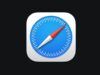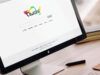Come installare DuckDuckGo
Navigando sul Web, hai sentito parlare di DuckDuckGo, che ha attirato la tua attenzione. Il motivo del tuo interesse è dovuto al fatto che questo servizio parte con la premessa di fornire maggiore protezione della propria privacy durante la navigazione sul Web rispetto agli più diffusi. Ti stai quindi informando su come usarlo e impostarlo come motore di ricerca predefinito sui tuoi dispositivi.
Beh, se le cose stanno così, allora sarai felice di sapere che sei capitato nel tutorial giusto. Nei capitoli seguenti, troverai infatti tutte le istruzioni di cui hai bisogno per scoprire come impostare DuckDuckGo come motore di ricerca e usarlo di default sul tuo PC, smartphone e/o tablet, indipendentemente dal sistema operativo o dal browser usato. Inoltre, troverai le istruzioni su come installare DuckDuckGo per poter usare anche il browser e poter navigare con maggiore privacy e protezione.
Se sei pronto per iniziare, mettiti pure ben comodo e dedica qualche minuto alla messa in pratica dei passaggi che sto per mostrarti. Ti assicuro che riuscirai a raggiungere il tuo scopo in men che non si dica. Buona lettura e in bocca al lupo per tutto!
Indice
- Cos'è e come funziona DuckDuckGo?
- Come impostare DuckDuckGo come motore di ricerca
- Come installare il browser DuckDuckGo
Cos'è e come funziona DuckDuckGo?
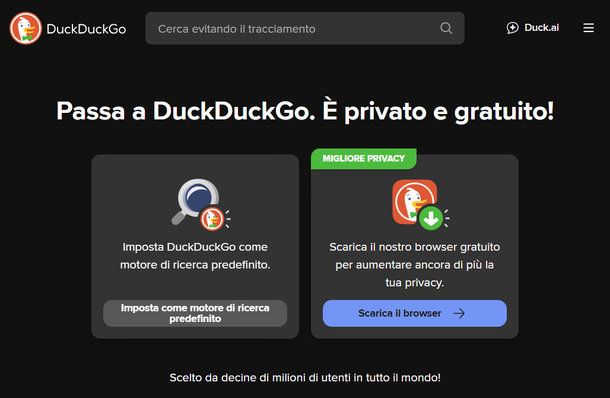
Prima di spiegarti come installare DuckDuckGo, penso sia doveroso fare una piccola introduzione a questo utilissimo strumento.
Devi sapere che DuckDuckGo è un'azienda con sede negli Stati Uniti d'America, il cui primo e principale prodotto è l'omonimo motore di ricerca che nasce nel 2008 con l'idea di fornire una maggiore privacy ai propri utenti rispetto ai motori di ricerca più diffusi. I metodi che DuckDuckGo applica per tutelare la privacy degli utenti sono innumerevoli: prima di tutto il motore di ricerca non memorizza l'IP dell'utente che lo sta utilizzando. In questo modo la localizzazione non sarà più monitorata, rendendo le ricerche più private.
Oltre a ciò, DuckDuckGo non traccia neanche alcuni degli elementi più cruciali per la privacy, quali la cronologia o i cookie. La collezione di questi dati, infatti, è spesso usata per il processo di profilazione degli utenti, che viene utilizzato per scopi di marketing, come, ad esempio, il mostrare gli annunci personalizzati basati sui siti Internet visitati in passato.
Grazie a tutto ciò che ti ho elencato poc'anzi e a vari altri processi più complicati, come algoritmi di crittografia mirati alla tutela della privacy, DuckDuckGo riesce quindi a offrire una navigazione privata e sicura per degli utenti.
Il motore di ricerca DuckDuckGo effettua le ricerche in Internet sfruttando diverse fonti: usa i suoi crawler proprietari, come DuckDuckBot, e sfrutta i risultati di altri motori di ricerca come Bing, Yahoo e Yandex. Per questo motivo viene anche definito come “metamotore” di ricerca.
Una funzionalità molto apprezzata dagli utenti di DuckDuckGo sono i comandi !bang, che permettono di cercare le parole chiavi tramite altri motori di ricerca e siti direttamente dalla barra di ricerca di DuckDuckGo. Ad esempio, se vuoi cercare dei podcast gratis su YouTube, ti basterà scrivere !yt podcast e sarai ridirezionato direttamente nella ricerca di YouTube. Nella documentazione ufficiale sui !bang trovi tutte le scorciatoie e le informazioni necessarie per usarli agevolmente.
Inoltre, nel 2018, DuckDuckGo ha rilasciato un browser chiamato DuckDuckGo Private Browser per Android e iOS e nel 2023 sono uscite le versioni desktop per Windows e macOS. Con questo nuovo browser, DuckDuckGo ha creato un ambiente per navigare che, oltre a utilizzare il suo motore di ricerca di default, ha ulteriori funzionalità per migliorare la privacy dell'utente durante la navigazione. Questo browser sfrutta il motore per la navigazione in Internet integrato nel sistema operativo in cui viene installato: ad esempio, usa WebKit su macOS e iOS, mentre WebView su Android.
I punti di forza di questo nuovo browser sono bloccare i tracker, i cookie e il fingerprinting, che sono tutti modi usati per la profilazione e il riconoscimento dell'utente quanto naviga. Se vuoi approfondire i modi in cui DuckDuckGo aumenta la tua privacy durante la navigazione, in questo articolo puoi trovare tutti i dettagli.
Colgo l'occasione anche per sfatare un mito: la modalità in incognito non fornisce una privacy sicura al 100%. Ciò che fa questa funzione è cancellare vari dati temporanei dal proprio sistema al termine della propria sessione, come la cronologia e i cookie, ma questa modalità lascerà comunque il proprio IP “scoperto”. Inoltre, cancellare i dati dal proprio sistema non garantisce che questi non vengano comunque collezionati dai siti che vengono visitati durante la sessione in incognito. In poche parole, non è capace di fornire una navigazione privata e sicura nell'uso di motori di ricerca e browser meno attenti alla privacy rispetto a DuckDuckGo.
In sostanza, come hai avuto modo di vedere, DuckDuckGo è tra i motori di ricerca più validi se si sta cercando di mantenere sotto controllo la propria privacy senza spendere soldi, perché sì, il servizio non richiede pagamenti e si sostenta grazie a delle pubblicità, che però sono disattivabili e non vengono mostrate profilando gli utenti. Maggiori informazioni qui.
Ad ogni modo, se vuoi approfondire le informazioni riguardo il modo in cui DuckDuckGo gestisce la privacy, ti invito a consultare la documentazione ufficiale del sito disponibile soltanto in lingua inglese, ma facilmente traducibile in automatico tramite il tuo browser, come ho spiegato nella mia guida dedicata.
Come impostare DuckDuckGo come motore di ricerca
In questo capitolo ti andrò a spiegare passo passo come impostare DuckDuckGo come motore di ricerca sul tuo computer e sui tuoi dispositivi mobili come smartphone e tablet. Ti mostrerò i passaggi per i browser maggiormente utilizzati come Google Chrome, Mozilla Firefox e Apple Safari. Se usi un altro browser non c'è problema, ricorda che tutti gli altri browser sono basati su uno dei tre elencati prima. Ad esempio: Microsoft Edge, Vivaldi e Brave sono tutti basati sul progetto Chromium e quindi simili a Google Chrome. Anche i passaggi, dunque, saranno simili.
Come impostare DuckDuckGo come motore di ricerca su PC
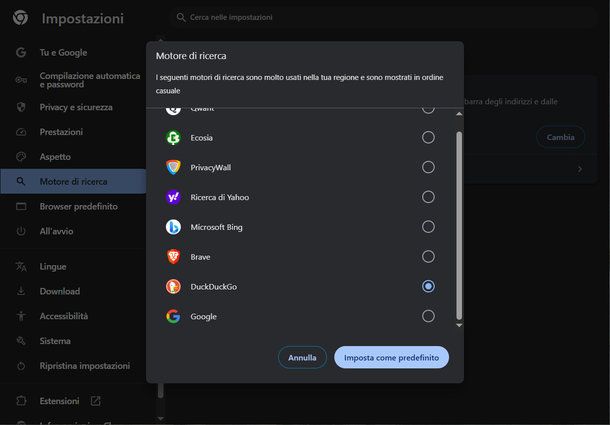
Se quindi vuoi sapere come impostare DuckDuckGo come motore di ricerca su PC per utilizzarlo di default sul tuo browser, sappi che il procedimento è molto semplice e non richiederà più di una manciata di clic. Devi semplicemente aprire le impostazioni del tuo browser e agire da lì.
Puoi arrivare alle impostazioni di Chrome cliccando sull'icona dei tre puntini situata nella zona in alto a destra dello schermo e selezionando, dal menu che compare, la voce Impostazioni.
Nella pagina che si apre, devi cliccare sulla voce Motore di ricerca e, nel pannello che compare, potrai vedere il motore di ricerca predefinito. Per impostare DuckDuckGo come motore di ricerca predefinito di Chrome, devi premere su Cambia situato sulla destra del motore di ricerca predefinito e, nella finestra che compare, seleziona DuckDuckGo e fai clic sul pulsante Imposta come predefinito.
A questo punto puoi subito vedere i risultati: ti basta aprire una nuova scheda cliccando sull'icona + situata nella parte alta dello schermo e vedrai che questa, assieme a tutte quelle successive, avrà DuckDuckGo come motore di ricerca.
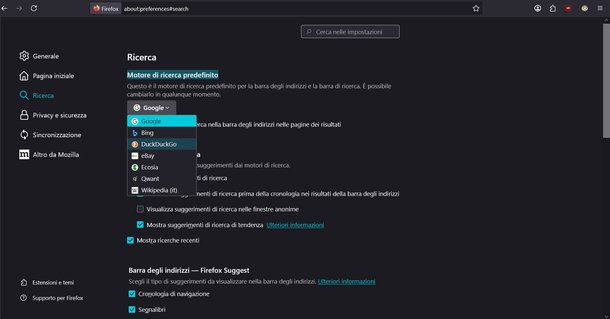
Se utilizzi Firefox, il procedimento è simile a quello di Chrome. Fai clic sul menu ☰ e seleziona la voce Impostazioni/Preferenze. Nella pagina che si apre clicca sulla scheda Ricerca situata sulla sinistra e nella sezione Motore di ricerca predefinito fai clic sul menu a tendina con su scritto Google per aprire la tendina che ti mostrerà tutti i motori di ricerca disponibili e seleziona DuckDuckGo.
Anche in questo caso, noterai subito che aprendo una nuova scheda e nella barra degli indirizzi in alto è presente l'icona di DuckDuckGo.
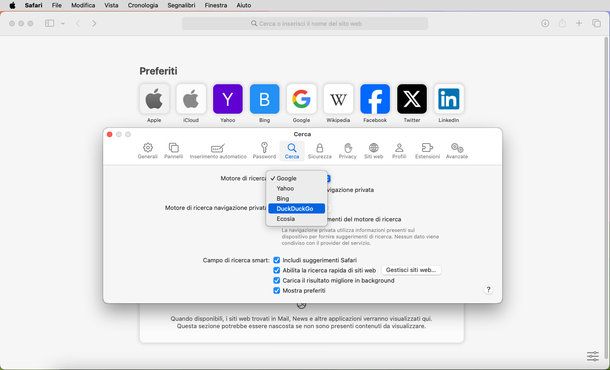
Se hai un Mac e utilizzi il browser predefinito Safari, fai clic sulla voce Safari presente nella barra dei menu in alto a sinistra e seleziona la voce Impostazioni… . Nella finestra che si apre seleziona la scheda Cerca e fai clic sul menu a tendina con su scritto Google per vedere tutti i motori di ricerca disponibili. A questo punto seleziona DuckDuckGo e noterai che nella barra degli indirizzi la ricerca verrà effettuata di default con DuckDuckGo.
Un altro metodo per installare DuckDuckGo è quello di utilizzare l'estensione apposita. Questa offre una protezione maggiore ed è altrettanto veloce da applicare al proprio browser.
L'estensione di DuckDuckGo può essere installata sulla maggior parte dei browser, tra cui i già menzionati Chrome e Firefox, insieme ad altri browser basati su Chromium (es. Edge). Per scaricarla, non devi far altro che dirigerti sullo store corrispondente al browser che utilizzi (es. Chrome Web Store) e cliccare sul tasto Aggiungi.
Nel caso in cui tu voglia tornare al tuo motore di ricerca predefinito, in caso di ripensamenti, ti basta tornare nel menu delle impostazioni del browser e cambiare motore di ricerca da lì. Nel caso, invece, volessi disinstallare l'estensione di DuckDuckGo dal browser, puoi seguire le indicazioni presenti nella mia guida su come rimuovere estensioni da Chrome.
Come impostare DuckDuckGo come motore di ricerca su smartphone e tablet
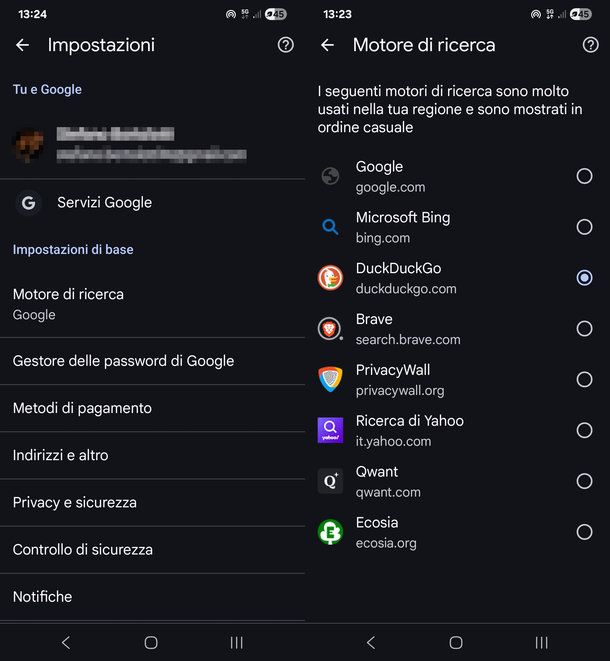
Il procedimento per impostare DuckDuckGo come motore di ricerca predefinito su Chrome è simile a come ti ho mostrato nel capitolo precedente. Puoi fare ciò aprendo Chrome e premendo sull'icona dei tre puntini in alto a destra e pigiando sulla voce Impostazioni. In seguito premi sulla voce Motore di ricerca e infine sulla scritta DuckDuckGo. Tutto qui: così facendo, quest'ultimo verrà usato come motore di ricerca principale.
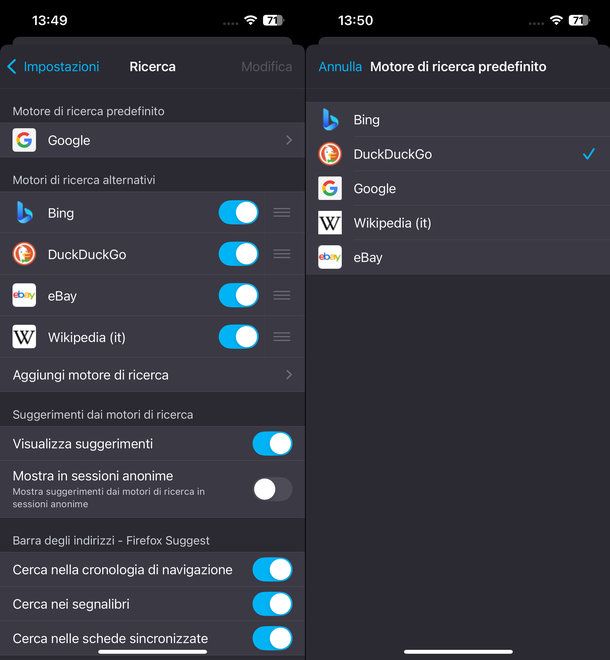
Se vuoi utilizzare DuckDuckGo su Firefox come motore di ricerca predefinito, apri l'app e premi sull'icona dei tre puntini in basso a destra (o in alto a destra, in base a dove hai scelto di posizionare la barra di ricerca). Nel menu che appare scegli Impostazioni e successivamente Ricerca: fai tap sulla voce nella sezione Motore di ricerca predefinito e seleziona DuckDuckGo.
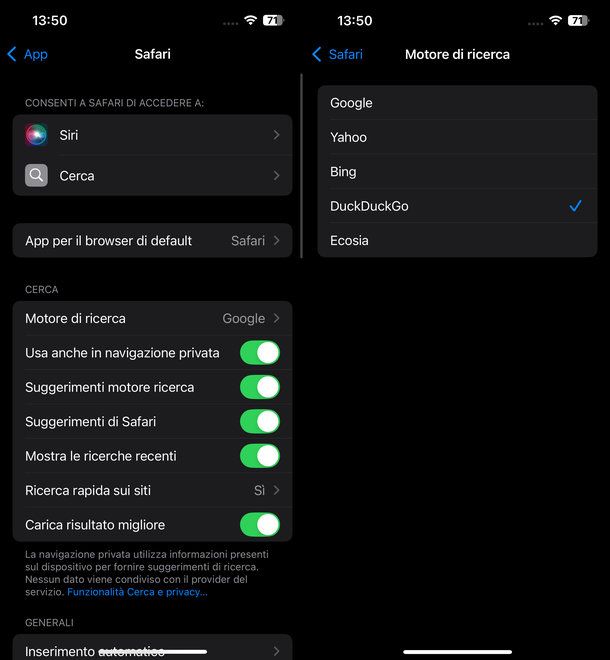
Se, invece, vuoi utilizzare DuckDuckGo all'interno di Safari come motore di ricerca predefinito, il procedimento da eseguire è leggermente diverso. Il primo passaggio da fare è aprire l'applicazione Impostazioni, scorrere fino in fondo e premere su App. Scorri fino alla voce Safari, selezionala e nella sezione Cerca premi la voce Motore di ricerca. Qui potrai scegliere DuckDuckGo tra i motori di ricerca disponibili. Nient'altro: così facendo, la prossima volta che avvierai Safari verrà utilizzato DuckDuckGo come motore di ricerca.
In caso di ripensamenti, ti basterà tornare nei menu delle impostazioni di Chrome o Firefox (o nelle impostazioni di iOS/iPadOS per Safari) e modificare le impostazioni modificate in precedenza per ripristinare il motore di ricerca predefinito.
Come installare il browser DuckDuckGo
Come scritto nel primo capitolo, DuckDuckGo non ha fatto solo un motore di ricerca, ma anche un browser con funzionalità integrate come la VPN e il chatbot Duck.ai. In questo capitolo andrò a spiegarti come installare DuckDuckGo, sia che tu abbia un PC, sia che tu abbia un Mac. Se volessi anche installarlo sul tuo smartphone o tablet, niente paura! Si può fare ed è molto semplice farlo.
Come installare DuckDuckGo su PC
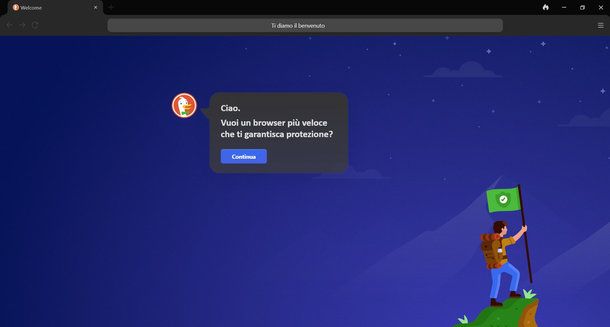
Se ti stai chiedendo come scaricare DuckDuckGo su PC ti avviso subito che ci sono due modi: tramite il Microsoft Store, che richiede un account Microsoft, o tramite il sito ufficiale di DuckDuckGo.
Iniziamo col primo metodo: apri l'app del Microsoft Store sul tuo PC e digita DuckDuckGo nella barra di ricerca in alto. Alternativamente puoi direttamente cliccare su questo link per essere riportato direttamente nella pagina dell'app. Una volta trovata l'app DuckDuckGo Browser, Search, AI fai clic su Ottieni, attendi che venga scaricata sul tuo PC e clicca Apri per avviare l'app.
Il secondo metodo consiste nell'installazione del programma in maniera tradizionale. Vai alla pagina di download di DuckDuckGo, dove ti viene chiesto dove scaricare il file eseguibile .exe. Attendi che venga scaricato, poi aprilo con un doppio clic. Una volta aperta la finestra di installazione clicca su Installa ora e attendi che termini il processo di installazione.
Una volta aperto, DuckDuckGo ti mostra la sua schermata di benvenuto. Clicca su Continua: ti verranno presentati i vantaggi se navighi con DuckDuckGo rispetto al browser più usato: qui puoi decidere se fare clic su Imposta DuckDuckGo come predefinito per poter aprire di default tutte le pagine Web con DuckDuckGo. Se lo vuoi fare in un secondo momento o preferisci tenerlo come browser secondario, seleziona Salta.
Nella schermata successiva ti viene proposto di importare segnalibri e password da un altro browser: se desideri farlo, clicca su Importa ora, altrimenti seleziona Salta. Ti viene anche chiesto se vuoi rendere più severo il blocco degli annunci: se sei d'accordo fai clic su Attiva il blocco avanzato degli annunci, altrimenti clicca su Salta e poi seleziona Successivo per continuare la configurazione iniziale. Nella versione installa tradizionalmente tramite il file eseguibile .exe (e come vedremo, anche nella versione per Mac), invece, al posto del blocco avanzato degli annunci ti verrà chiesto se vuoi utilizzare il DuckPlayer per evitare gli annunci nei video: se vuoi utilizzare questa funzionalità fai clic su Successivo, altrimenti seleziona Guarda senza DuckPlayer.
A questo punto, ti viene chiesto come vuoi personalizzare il browser: se vuoi vedere la barra dei segnalibri seleziona Mostra la barra dei segnalibri, in caso contrario clicca su Salta. Inoltre, se vuoi ripristinare i siti Web precedenti all'avvio, cioè se vuoi mantenere salvate le finestre e schede aperte ogni volta che chiudi il programma, fai clic su Abilita il ripristino della sessione, altrimenti clicca su Salta. Ti verrà, infine, chiesto se vuoi aggiungere il tasto Home nella barra degli strumenti: se lo usi fai clic su Mostra pulsante Home, altrimenti clicca su Salta.
Una volta finito questa dettagliata configurazione iniziale, puoi fare clic su Inizia a navigare per utilizzare il tuo browser. Puoi notare che di default il motore di ricerca è sempre DuckDuckGo, in questo modo puoi navigare in maniera privata su Internet.
Come installare DuckDuckGo su Mac
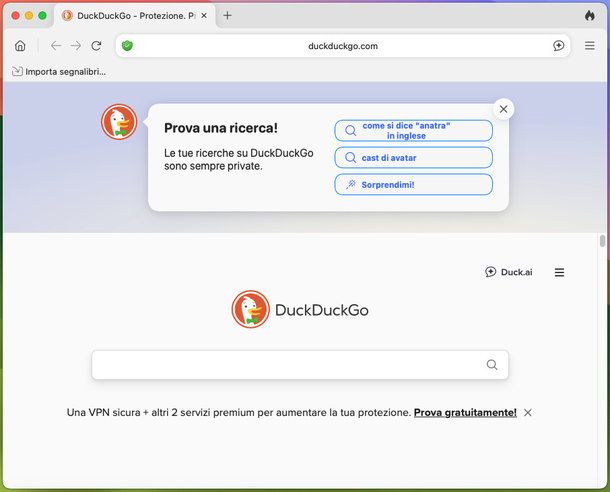
Come per il PC, ci sono due modi per scaricare DuckDuckGo su Mac: il primo è tramite l'App Store, che richiede un account Apple, il secondo è tramite il sito ufficiale di DuckDuckGo.
Per installare DuckDuckGo tramite App Store, cercalo tramite la barra di ricerca in alto a sinistra oppure clicca qui. Nella pagina dell'app fai clic su Ottieni e poi installa. A questo punto ti può venire chiesto di verificare la tua identità tramite password o accesso con biometria. Finito il download, fai clic su Apri per avviare il browser e seleziona Consenti se ti viene detto che l'app vuole accedere ai file nella cartella Download. Se non lo consenti, non potrai scaricare file con questo browser.
Col secondo metodo devi scaricare il file immagine disco .dmg dal sito di DuckDuckGo. Attendi che venga scaricato, poi aprilo cliccando sull'icona della cartella Download sulla destra del Dock e cliccando due volte sul file .dmg. Una volta aperta la finestra di installazione, trascina l'icona di DuckDuckGo nella cartella Applicazioni. Quando avrà finito di copiare i file, potrai avviare l'app trovandola nel Launchpad. Se ti viene chiesta la conferma di apertura dell'app perché scaricata da Internet, seleziona Apri.
A questo punto l'app ti mostra la schermata di benvenuto seguita dal processo di configurazione iniziale, che è molto simile a quello spiegato nel capitolo precedente. Una volta completato, sarai pronto per navigare in maniera più privata!
Come installare DuckDuckGo su smartphone e tablet
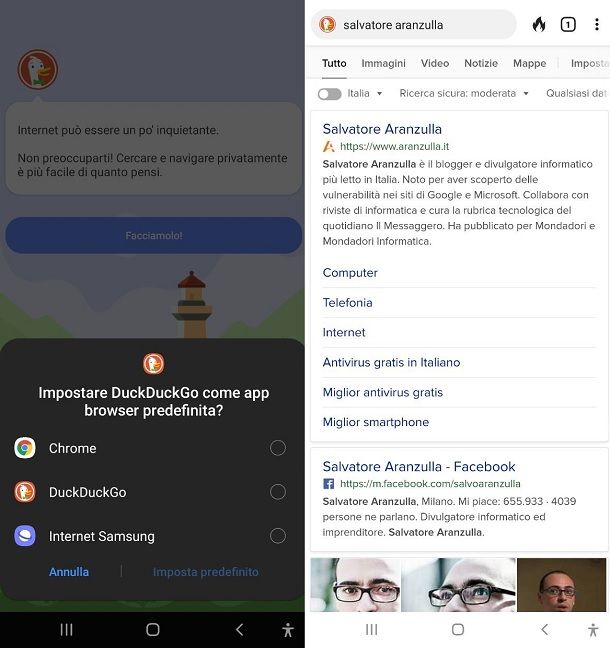
Se vuoi sapere come installare DuckDuckGo su Android, devi dirigerti sul Play Store (oppure su uno store alternativo, se il tuo telefono non possiede il Play Store) e digitare DuckDuckGo nel campo di ricerca. A questo punto, premi sul tasto Vai, quindi seleziona l'applicazione chiamata DuckDuckGo Private Browser e infine pigia il pulsante Installa.
Dopo aver fatto ciò, non ti resta che premere su Apri per iniziare a navigare con DuckDuckGo, che ovviamente usa l'omonimo motore di ricerca e applica tutte le misure di privacy di cui ti ho parlato a inizio guida.
All'apertura dell'app ti verrà presentato un breve processo di configurazione: fai tap su Facciamolo! per iniziare, poi premi Scegli il tuo browser per impostare il nuovo browser predefinito. Scegli DuckDuckGo e seleziona Imposta predefinito se vuoi che sia DuckDuckGo ad aprire tutte le pagine Web di default, altrimenti seleziona Annulla.
Nella schermata successiva ti viene chiesto se preferisci mettere la barra degli indirizzi in alto o in basso: seleziona la voce che ti è più comoda e fai tap su Successivo.
Fatto ciò, sei quasi pronto per navigare: durante la prima ricerca noterai che l'app ti darà dei suggerimenti di ricerca e ti farà notare che premendo sullo scudo verde accanto alla barra degli indirizzi potrai vedere i tracker e i cookie bloccati. Un'ottima funzionalità di DuckDuckGo, infatti, è quella di impostare automaticamente i cookie in modo da massimizzare la privacy: noterai, dunque, che nella maggior parte di siti Internet che andrai a visitare non comparirà il banner per l'impostazione dei cookie. A ogni avviso dell'app puoi premere Ho capito! per procedere.
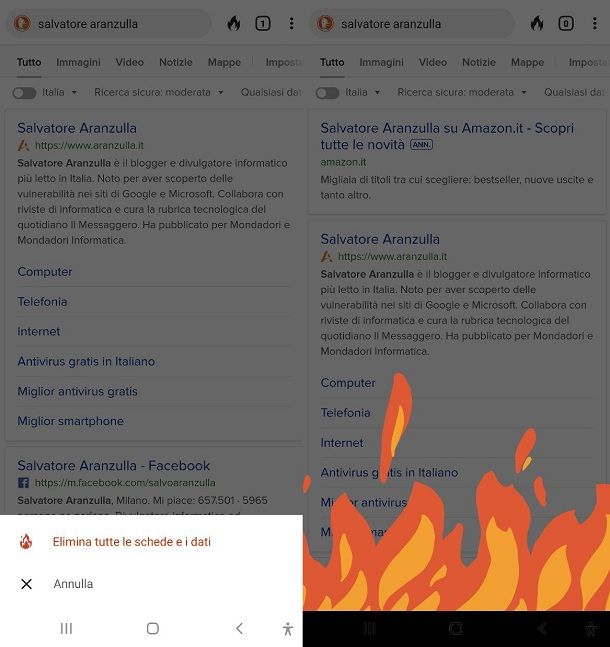
Infine, ti viene fatto provare il Fire Button. Per usarlo, premi sull'icona della fiamma accanto alla barra degli indirizzi: verrà emessa una fiamma sullo schermo del telefono, che andrà a eliminare la cronologia di navigazione, i cookie e le schede aperte. Questa funzionalità è molto utile nel momento in cui si vogliono eliminare i dati della ricerca precedente, che occupano spazio di archiviazione dello smartphone, ed effettuare una nuova ricerca senza che i dati precedenti (come cookie e cronologia) ne influenzino i risultati.
Se volessi impostare DuckDuckGo come browser predefinito in un secondo momento, devi aprire l'app Impostazioni del telefono, pigiando sull'icona dell'ingranaggio presente in Home Screen, nel drawer o nel menu delle notifiche.
In seguito, premi sulle voci Applicazioni e Scegli applicazioni predefinite e, infine, sul tasto App browser. A questo punto compariranno tutte le applicazioni installate sul tuo telefono che possono essere utilizzate come browser. Per scegliere DuckDuckGo, non devi far altro che premere sulla sua icona. Tutto qui: la prossima volta che pigerai un qualsiasi link, questo verrà aperto con DuckDuckGo.
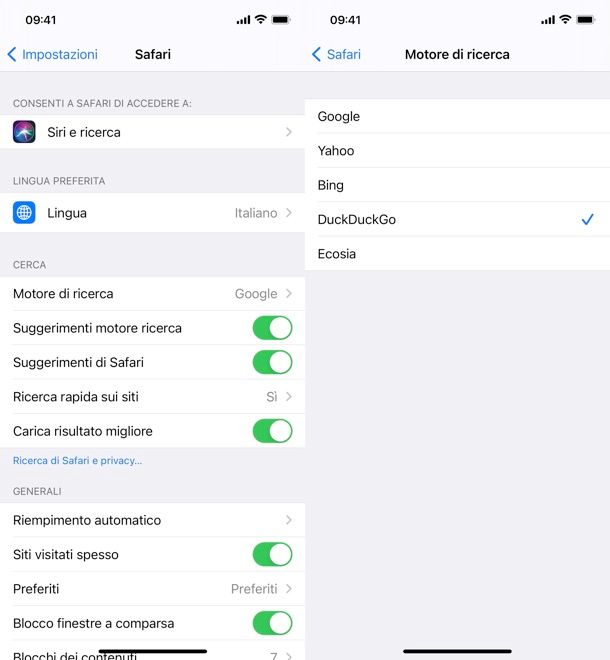
Se stai cercando di installare DuckDuckGo su iPhone o iPad, sappi che il procedimento è pressoché identico a quello che ti ho illustrato poc'anzi nel caso di Android.
Per prima cosa, quindi, devi scaricare DuckDuckGo sul tuo dispositivo mobile tramite la pagina ufficiale sull'App Store, premendo il tasto Ottieni e verificando la tua identità tramite Face ID, Touch ID o password dell'ID Apple, se richiesto.
Dopo aver installato e aperto DuckDuckGo, ci sarà una breve configurazione simile a quella vista nel caso di Android. Puoi anche impostare DuckDuckGo come browser predefinito: per farlo, devi aprire l'app Impostazioni, scorri fino in fondo e fai tap la voce App. Cerca DuckDuckGo e selezionala. A questo punto pigia sulla voce App per il browser di default e, infine, seleziona DuckDuckGo.

Autore
Salvatore Aranzulla
Salvatore Aranzulla è il blogger e divulgatore informatico più letto in Italia. Noto per aver scoperto delle vulnerabilità nei siti di Google e Microsoft. Collabora con riviste di informatica e ha curato la rubrica tecnologica del quotidiano Il Messaggero. È il fondatore di Aranzulla.it, uno dei trenta siti più visitati d'Italia, nel quale risponde con semplicità a migliaia di dubbi di tipo informatico. Ha pubblicato per Mondadori e Mondadori Informatica.